力控的內置數據表類似于各種傳統關系數據庫中的數據表,具備:創建、刪除、定位、更新、保存、讀出記錄及條件查詢、裝載記錄等功能。內置數據表使用方便,運行效率高而對系統資源消耗較少。對于很多需要一定管理功能的監控項目,使用力控內置數據表就可不必捆綁各種關系數據庫。
一、定義內置數據表
在Draw的導航器中雙擊“數據表管理器/內置數據表”,出現“數據表定義”對話框:
該對話框由兩頁組成:“表格初始內容”和“過濾器定義”。
在輸入框“名稱”中輸入內置數據表名稱。但要注意,表名不能與已有的圖形對象名稱重名。
在“列名”一行中列名及每列的數據類型。列名可以由字母、數字、漢字以及“$”、“_”等組成。數據類型包括:整型、實型、字符型、日期型等組成。
在下面各行中可以輸入記錄內容。
在“數據表綁定名稱”中綁定表的名稱,字段名與類型必須與內置數據表中的字段相一致。
相關函數
力控提供一組對內置數據表進行操作的相關函數。可完成的操作包括:
1、打開內置數據表(TableOpen):在進行內置數據表操作前,首先必須打開內置數據表。
2、裝載內置數據表(TableLoad):從文件裝載內置數據表。
3、插入記錄(TableInsert):向內置數據表中插入記錄。
4、刪除記錄(TableDelete):按照過濾條件刪除記錄。
5、定位記錄(TableSeek):定位到符合過濾條件的*個記錄,該記錄稱為當前記錄。
6、修改當前記錄(TablePut):用力控變量的當前值修改數據庫當前記錄的對應字段。變量與字段的對應關系由綁定表中所規定。
7、讀出當前記錄內容(TableGet):用數據庫當前記錄的字段值修改力控變量值。變量與字段的對應關系由綁定表中所規定。
8、保存內置數據表(TableSave):將對表的各種操作保存到文件。
9、關閉內置數據表(TableClose):內置數據表操作完畢要調用該函數,以便其他人對其進行操作。
10、查看內置數據表(TableSelect):如果想顯示內置數據表的內容,可以使用表格控件,調用表格控件函數GridBind將該表格控件與內置數據表綁定,表格中所看到的內容與內置數據表中的內容*一致。如果想要有條件的查看內置數據表,可以使用函數TableSelect,該函數中可以過濾條件,也可以查看部分列。
三、表格控件
表格控件是力控提供的一種Windows控件,它配合內置數據表或SQL數據表模板使用。通過表格控件,可以在力控畫面上顯示、控制內置數據表或SQL數據表。
定義表格控件
選擇菜單命令“插入/Window組件/表格”,在當前窗口中插入一個表格控件,雙擊該控件出現表格設置對話框:
該屬性框由三頁組成:表格初始內容、過濾器定義、外觀。
在“表格初始內容”中,每列的名稱、數據類型,并可錄入初始數據。
在“過濾條件”中,限制條件。
在“外觀”中,可以表格文本的背景色、前景色及顯示字體。
表格控件的內容可以在組態時輸入,也可以在運行時動態追加。可以定義過濾條件以實現簡單的查詢。可以按某一關鍵字排序。可以按條件刪除記錄。可以直接引用列名來過濾條件。
相關函數
1、打開表格控件GridOpen (nAccessMode, nDataSource)
2、裝載表格控件GridLoad (FileName,FilterNumber)
3、保存表格GridSave (FileName)
4、刪除記錄GridDeleteRecord (FileName, FilterNo)
5、求某一列的合計值GridGetColSum(FiledName)
6、取得表格中的記錄個數GridGetRowCount()
7、插入一行GridInsertLine(BindTableName)
8、刪除當前選中行GridDeleine()
9、捆綁數據表GridBind(TableName)
通過內置數據表和表格控件,利用相關操作函數,結合腳本程序,用戶可以構建自己的管理項目信息,輕松實現從監控層向管理層的過渡。
一、定義內置數據表
在Draw的導航器中雙擊“數據表管理器/內置數據表”,出現“數據表定義”對話框:
該對話框由兩頁組成:“表格初始內容”和“過濾器定義”。
在輸入框“名稱”中輸入內置數據表名稱。但要注意,表名不能與已有的圖形對象名稱重名。
在“列名”一行中列名及每列的數據類型。列名可以由字母、數字、漢字以及“$”、“_”等組成。數據類型包括:整型、實型、字符型、日期型等組成。
在下面各行中可以輸入記錄內容。
在“數據表綁定名稱”中綁定表的名稱,字段名與類型必須與內置數據表中的字段相一致。
相關函數
力控提供一組對內置數據表進行操作的相關函數。可完成的操作包括:
1、打開內置數據表(TableOpen):在進行內置數據表操作前,首先必須打開內置數據表。
2、裝載內置數據表(TableLoad):從文件裝載內置數據表。
3、插入記錄(TableInsert):向內置數據表中插入記錄。
4、刪除記錄(TableDelete):按照過濾條件刪除記錄。
5、定位記錄(TableSeek):定位到符合過濾條件的*個記錄,該記錄稱為當前記錄。
6、修改當前記錄(TablePut):用力控變量的當前值修改數據庫當前記錄的對應字段。變量與字段的對應關系由綁定表中所規定。
7、讀出當前記錄內容(TableGet):用數據庫當前記錄的字段值修改力控變量值。變量與字段的對應關系由綁定表中所規定。
8、保存內置數據表(TableSave):將對表的各種操作保存到文件。
9、關閉內置數據表(TableClose):內置數據表操作完畢要調用該函數,以便其他人對其進行操作。
10、查看內置數據表(TableSelect):如果想顯示內置數據表的內容,可以使用表格控件,調用表格控件函數GridBind將該表格控件與內置數據表綁定,表格中所看到的內容與內置數據表中的內容*一致。如果想要有條件的查看內置數據表,可以使用函數TableSelect,該函數中可以過濾條件,也可以查看部分列。
三、表格控件
表格控件是力控提供的一種Windows控件,它配合內置數據表或SQL數據表模板使用。通過表格控件,可以在力控畫面上顯示、控制內置數據表或SQL數據表。
定義表格控件
選擇菜單命令“插入/Window組件/表格”,在當前窗口中插入一個表格控件,雙擊該控件出現表格設置對話框:
該屬性框由三頁組成:表格初始內容、過濾器定義、外觀。
在“表格初始內容”中,每列的名稱、數據類型,并可錄入初始數據。
在“過濾條件”中,限制條件。
在“外觀”中,可以表格文本的背景色、前景色及顯示字體。
表格控件的內容可以在組態時輸入,也可以在運行時動態追加。可以定義過濾條件以實現簡單的查詢。可以按某一關鍵字排序。可以按條件刪除記錄。可以直接引用列名來過濾條件。
相關函數
1、打開表格控件GridOpen (nAccessMode, nDataSource)
2、裝載表格控件GridLoad (FileName,FilterNumber)
3、保存表格GridSave (FileName)
4、刪除記錄GridDeleteRecord (FileName, FilterNo)
5、求某一列的合計值GridGetColSum(FiledName)
6、取得表格中的記錄個數GridGetRowCount()
7、插入一行GridInsertLine(BindTableName)
8、刪除當前選中行GridDeleine()
9、捆綁數據表GridBind(TableName)
通過內置數據表和表格控件,利用相關操作函數,結合腳本程序,用戶可以構建自己的管理項目信息,輕松實現從監控層向管理層的過渡。
上一篇:力控儲罐液位監控示例
下一篇:力控的分布式網絡應用
全年征稿/資訊合作
聯系郵箱:1271141964@qq.com
免責聲明
- 凡本網注明"來源:智能制造網"的所有作品,版權均屬于智能制造網,轉載請必須注明智能制造網,http://www.xashilian.com。違反者本網將追究相關法律責任。
- 企業發布的公司新聞、技術文章、資料下載等內容,如涉及侵權、違規遭投訴的,一律由發布企業自行承擔責任,本網有權刪除內容并追溯責任。
- 本網轉載并注明自其它來源的作品,目的在于傳遞更多信息,并不代表本網贊同其觀點或證實其內容的真實性,不承擔此類作品侵權行為的直接責任及連帶責任。其他媒體、網站或個人從本網轉載時,必須保留本網注明的作品來源,并自負版權等法律責任。
- 如涉及作品內容、版權等問題,請在作品發表之日起一周內與本網聯系,否則視為放棄相關權利。
 智能制造網APP
智能制造網APP
 智能制造網手機站
智能制造網手機站
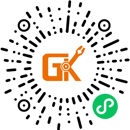 智能制造網小程序
智能制造網小程序
 智能制造網官微
智能制造網官微
 智能制造網服務號
智能制造網服務號



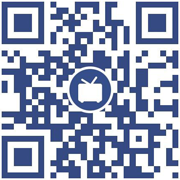



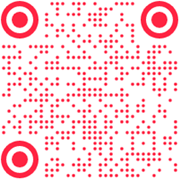




 預告
預告
 回放
回放
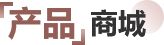










 浙公網安備 33010602000006號
浙公網安備 33010602000006號
 智能制造網APP
智能制造網APP
 智能制造網小程序
智能制造網小程序
 微信公眾號
微信公眾號



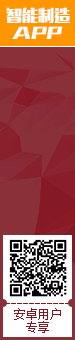
2025中國鄭州衡器與計量技術設備展覽會
展會城市:鄭州市展會時間:2025-11-07